Najlepszy ekstraktor kopii zapasowej iTunes w 2018 roku
Autorstwa Adela D. Louie, Ostatnia aktualizacja: 26 sierpnia 2019 r
Część 1. Przyjazne przypomnienieCzęść 2. Jak wyodrębnić plik kopii zapasowej iTunes za pomocą FoneDogCzęść 3. Jak odzyskać usunięte pliki z iPhone'aCzęść 4. Wniosek
Utrata danych na urządzeniu iPhone ma wiele przyczyn. Jednym z nich jest reset fabryczny, błąd systemu, aktualizacja systemu iOS lub po prostu błąd ludzki. W tym przypadku jest to bardzo frustrująca sytuacja. Na szczęście urządzenia iOS mają dwa sposoby tworzenia kopii zapasowych wszystkich danych, a większość użytkowników woli korzystać z iTunes. Wszelkie dane utracone lub usunięte na urządzeniu iPhone są automatycznie zapisywane w pliku kopii zapasowej iTunes, o ile można je było włączyć od pierwszego dnia. Inni użytkownicy stracili swoje dane na urządzeniu iPhone i mogli je włączyć iTunes utworzyć kopię zapasową. Jednak jedynym problemem jest to, że nie wiedzą, w jaki sposób zobaczą lub odzyskają dane, które zostały usunięte z urządzenia iPhone. Niektórzy użytkownicy mogą znaleźć plik kopii zapasowej iTunes, ale nie mogli go wyświetlić. W takiej sytuacji wszystko, czego potrzebujesz, to ekstraktor kopii zapasowych iTunes, który pozwoli Ci zobaczyć i odzyskać wszystkie utracone dane z urządzenia iPhone.
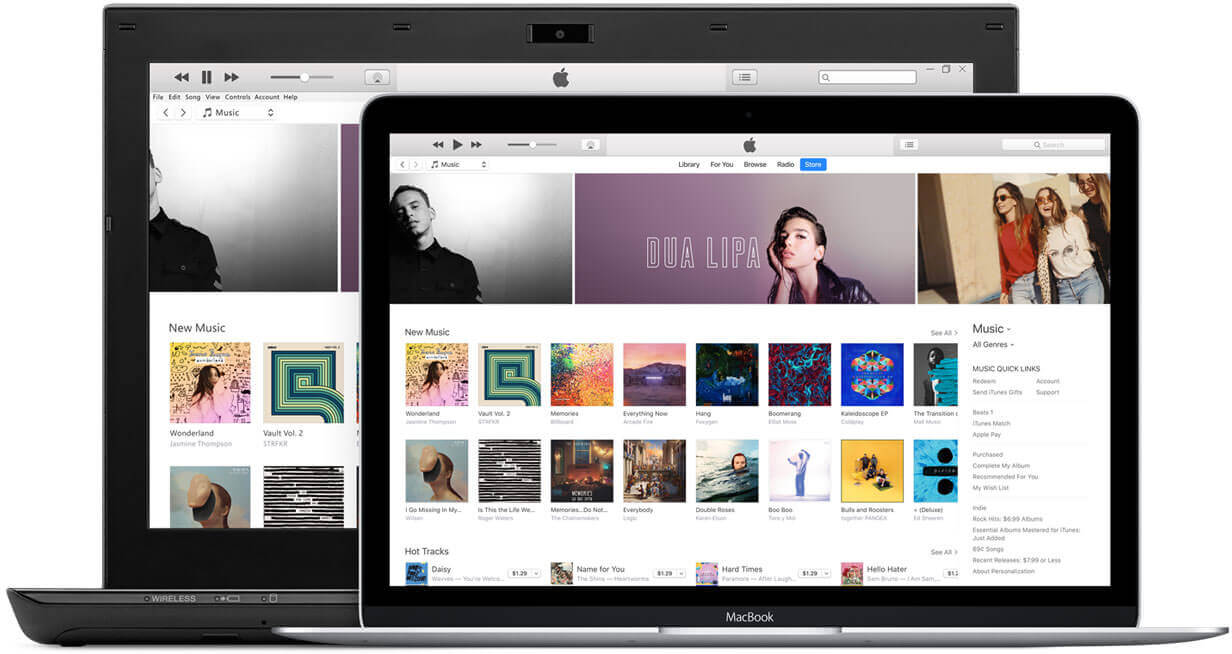 iTunes Backup Extractor
iTunes Backup Extractor
Najbardziej zalecanym ekstraktorem kopii zapasowych iTunes jest Odzyskiwanie danych FoneDog iOS Narzędzie. To narzędzie do odzyskiwania danych może pomóc wyodrębnić wszystkie usunięte dane z iPhone'a przy użyciu pliku kopii zapasowej iTunes. Narzędzie do odzyskiwania danych FoneDog iOS może wyodrębnić usunięte wiadomości tekstowe, kontakty, zdjęcia, filmy, muzykę, historię połączeń i inne. Jest również kompatybilny z dowolnym urządzeniem iOS z dowolną wersją iOS. Można go również pobrać i zainstalować na komputerze Mac lub Windows. To oprogramowanie jest bardzo bezpieczne w użyciu, ponieważ poza tym nie zastąpi żadnych danych, zapewni również bezpieczeństwo danych osobowych i że tylko Ty będziesz mieć do nich dostęp, ponieważ narzędzie FoneDog iOS Data Recovery Tool bardzo ceni twoją prywatność. Korzystając z narzędzia FoneDog iOS Data Recovery Tool, możesz również wyodrębnić wszystkie usunięte dane z pliku kopii zapasowej iCloud lub bezpośrednio z urządzenia iPhone, nawet bez tworzenia kopii zapasowej. Możesz pobrać ten program na naszej oficjalnej stronie internetowej, a kiedy to zrobisz, będziesz mieć możliwość przetestowania FoneDog iOS Data Recovery Tool przez 30 dni, co jest całkowicie bezpłatne. Ma to na celu zapewnienie, że FoneDog iOS Data Recovery Tool naprawdę wykonuje swoje zadanie idealnie, jeśli chodzi o wyodrębnianie i odzyskiwanie wszystkich utraconych lub usuniętych danych, takich jak kontakty, zdjęcia, filmy, muzyka, wiadomości tekstowe i wiele innych.
Część 1. Przyjazne przypomnienie
1. Nie synchronizuj telefonu iPhone z plikiem kopii zapasowej iTunes po utracie danych na urządzeniu iPhone, ponieważ spowoduje to ich nadpisanie, co spowoduje ich odzyskanie.
2. Używając narzędzia FoneDog iOS do odzyskiwania danych podczas rozpakowywania pliku kopii zapasowej iTunes, podłączenie urządzenia iPhone do komputera Mac lub Windows nie będzie konieczne.
Część 2. Jak wyodrębnić plik kopii zapasowej iTunes za pomocą FoneDog
Krok 1: Pobierz, zainstaluj i uruchom narzędzie FoneDog iOS do odzyskiwania danych.
Pobierz narzędzie FoneDog iOS do odzyskiwania danych i zainstaluj je na komputerze Mac lub Windows. Po pomyślnym zainstalowaniu programu uruchom go, a następnie wybierz „Odzyskaj z pliku kopii zapasowej iTunes".

Krok 2: Wybierz plik kopii zapasowej iTunes
Tutaj zobaczysz cały plik kopii zapasowej iTunes. Wszystko, co musisz zrobić, to wybrać odpowiedni plik kopii zapasowej z listy, a następnie kliknąć „Rozpocznij skanowanie". Następnie program rozpocznie rozpakowywanie pliku kopii zapasowej iTunes dla wszystkich utraconych lub usuniętych danych. Wyodrębnianie danych z pliku kopii zapasowej iTunes może zająć trochę czasu, w zależności od wielkości zapisanej w pliku kopii zapasowej iTunes.

Krok 3: Wyświetl podgląd i odzyskaj wyodrębniony plik kopii zapasowej iTunes
Po zakończeniu skanowania i wyodrębnieniu wszystkich usuniętych danych z pliku kopii zapasowej iTunes, będziesz mógł zobaczyć typy plików listy ekranów w lewym panelu ekranu. Wybierz żądane pliki, a następnie wyświetl ich podgląd jeden po drugim. Zaznacz wszystkie wyodrębnione elementy, które chcesz, a następnie kliknij przycisk „wyzdrowieć”. Wszystkie odzyskane dane zostaną automatycznie zapisane w wyznaczonym folderze na komputerze Mac lub Windows. Te zapisane dane na komputerze można również wykorzystać jako kopię zapasową na wypadek, gdybyś mógł doświadczyć tej samej sytuacji.
Ludzie również czytająJak odzyskać usunięte wiadomości tekstowe na telefonie iPhone X.Jak odzyskać historię połączeń iCloud

Część 3. Jak odzyskać usunięte pliki z iPhone'a
Część 4. Wniosek
FoneDog iOS Data Recovery Tool to naprawdę jeden wielki ekstraktor. Może wyodrębnić wszystkie usunięte dane za pomocą pliku kopii zapasowej iTunes, takiego jak usunięte kontakty, wiadomości tekstowe, dzienniki połączeń, filmy, muzyka, zdjęcia, aplikacja Whats, notatki, wiadomości głosowe i inne. Ten program nie tylko wyodrębnia plik kopii zapasowej iTunes, ale może również wyodrębnić usunięte dane za pomocą pliku kopii zapasowej iCloud lub tylko za pośrednictwem urządzenia iPhone, nawet bez kopii zapasowej. Jest również bardzo łatwy w użyciu, ponieważ wystarczy kilka kliknięć, aby odzyskać wszystkie usunięte dane. Vey jest również bezpieczny i wydajny, ponieważ nie zastąpi żadnych innych danych i zawsze zapewni bezpieczeństwo twoich danych osobowych. Zawsze możesz być pewien, że korzystając z narzędzia FoneDog iOS do odzyskiwania danych, wyodrębnienie i odzyskanie wszystkich usuniętych danych zakończy się powodzeniem w 100%. Jest również kompatybilny z urządzeniami iOS, takimi jak iPhone X, iPhone 8 i iPhone 8 Plus. Jest również kompatybilny z dowolną wersją systemu iOS, w tym iOS 11. Jest w 100% bezpieczny i daje najwyższy wskaźnik sukcesu w odzyskiwaniu wszystkich usuniętych danych z urządzenia iPhone. Pobierz narzędzie FoneDog iOS Data Recovery Tool na komputer Mac lub Windows, a na pewno otrzymasz 30-dniowy bezpłatny okres próbny. FoneDog udostępnia bezpłatną wersję próbną wszystkim nowym klientom, którzy mogą wypróbować nasze oprogramowanie do odzyskiwania danych, aby mieć pewność, że dostaną to, za co zapłacą. To jest dla was wszystkich, aby przetestować program, jak chcecie.
Zostaw komentarz
0 Komentarz
iOS Odzyskiwanie danych
3 Metody odzyskiwania usuniętych danych z iPhone'a lub iPada.
Darmowe pobieranie Darmowe pobieranieGorące artykuły
- Jak przenieść zdjęcia z iCloud na PC
- Najważniejsze wskazówki dotyczące wybierania wszystkich na zdjęciach iCloud
- Rozwiązany! Jak odzyskać usunięte wiadomości tekstowe z iPhone'a
- Jak naprawić iPhone nadal usuwa moje wiadomości w 2020 roku
- Jak odzyskać usunięte wiadomości z iPhone'a XS
- Jak usunąć usunięte wiadomości bez kopii zapasowej [Krótki przewodnik]
- 2020: Najlepsze oprogramowanie do odzyskiwania wiadomości tekstowych Bezpłatne pobieranie
- Najlepsze oprogramowanie iPhone Text Recovery w 2020 roku
/
CIEKAWYDULL
/
PROSTYTRUDNY
Dziękuję Ci! Oto twoje wybory:
Doskonały
Ocena: 4.6 / 5 (na podstawie 57 oceny)
